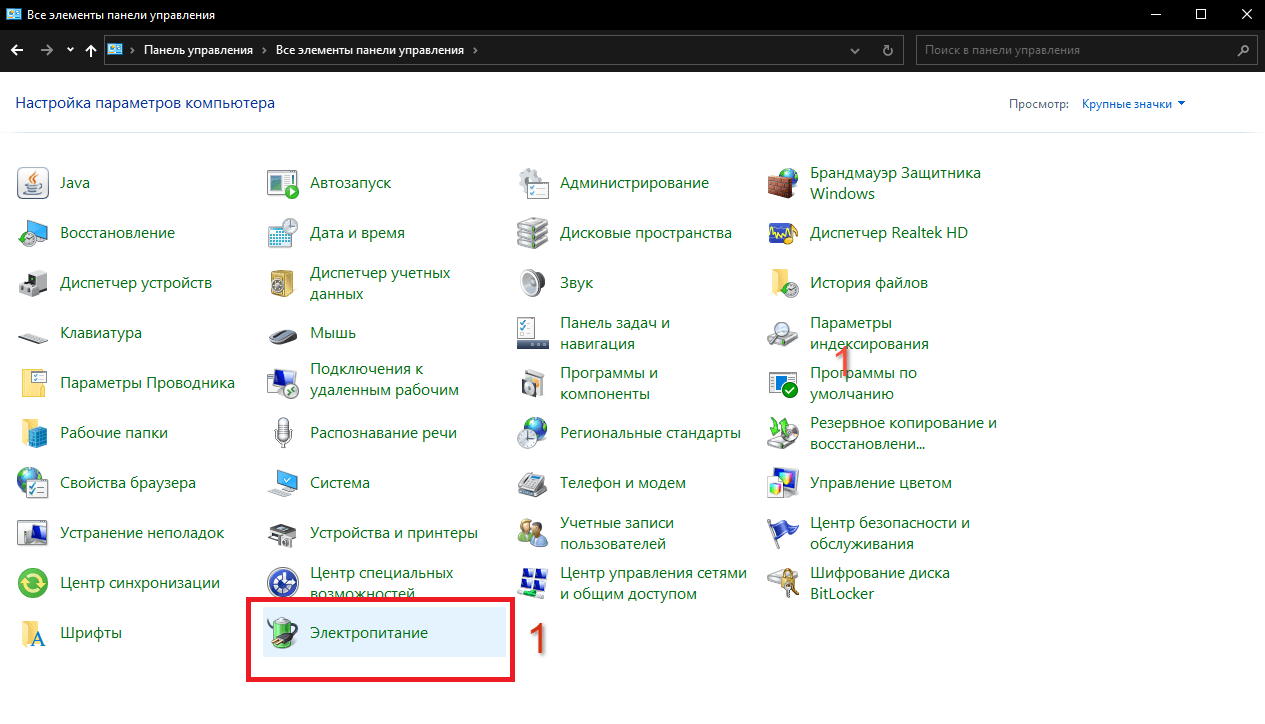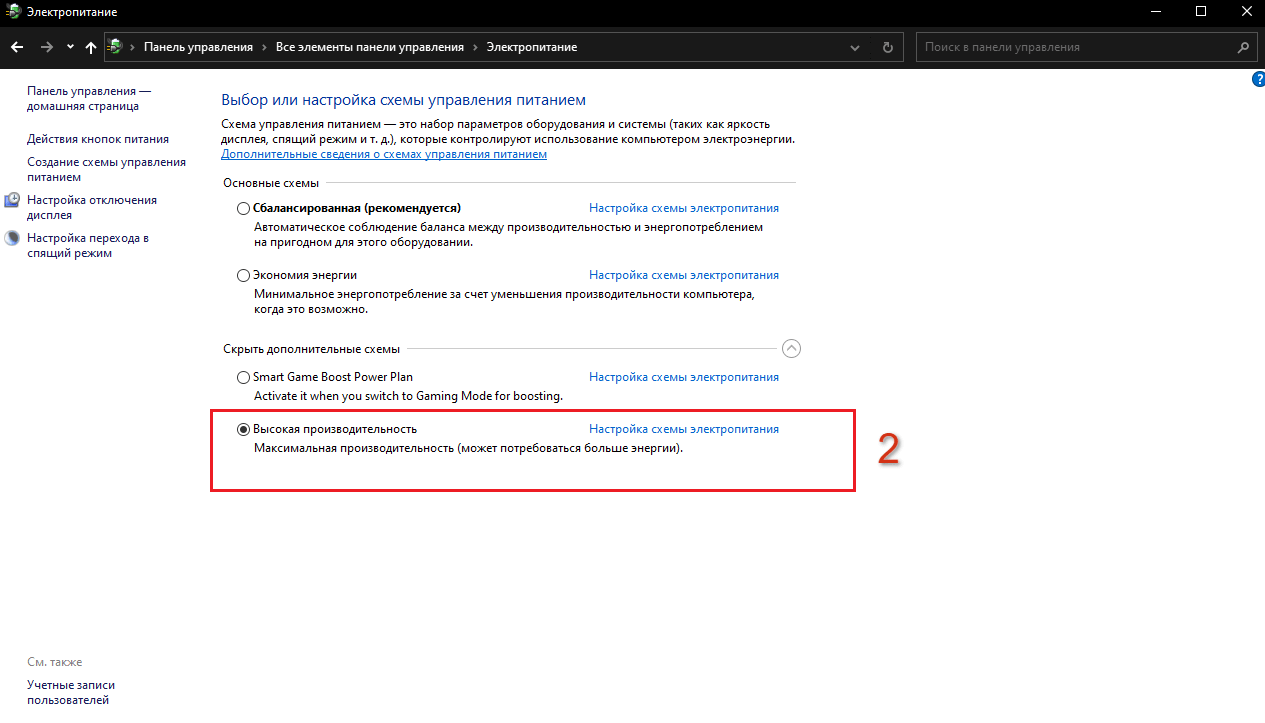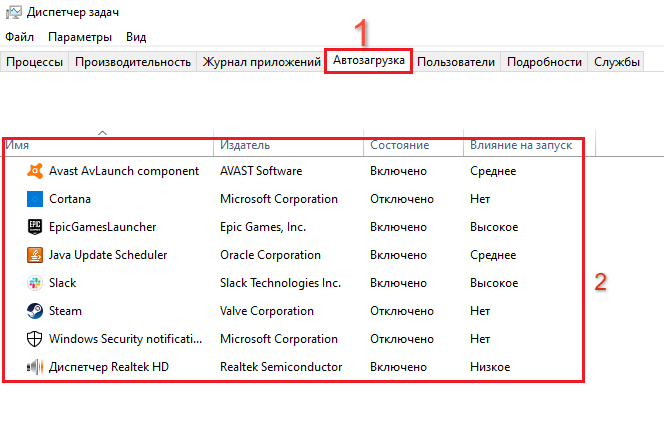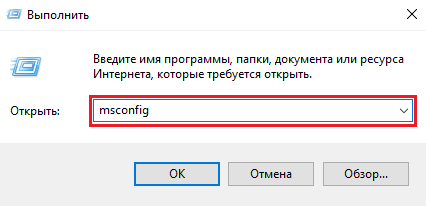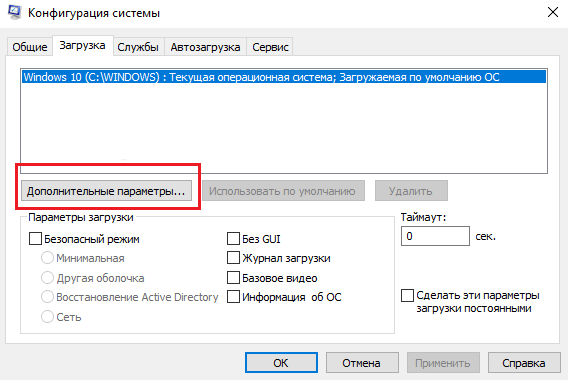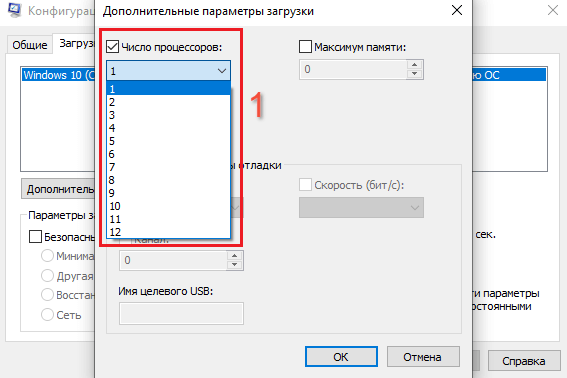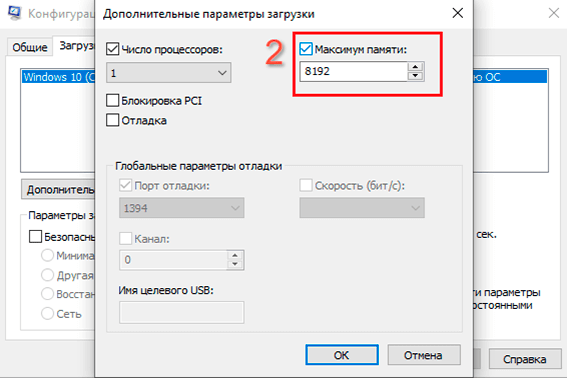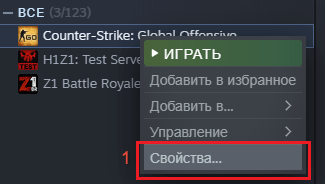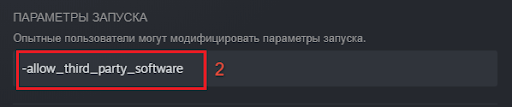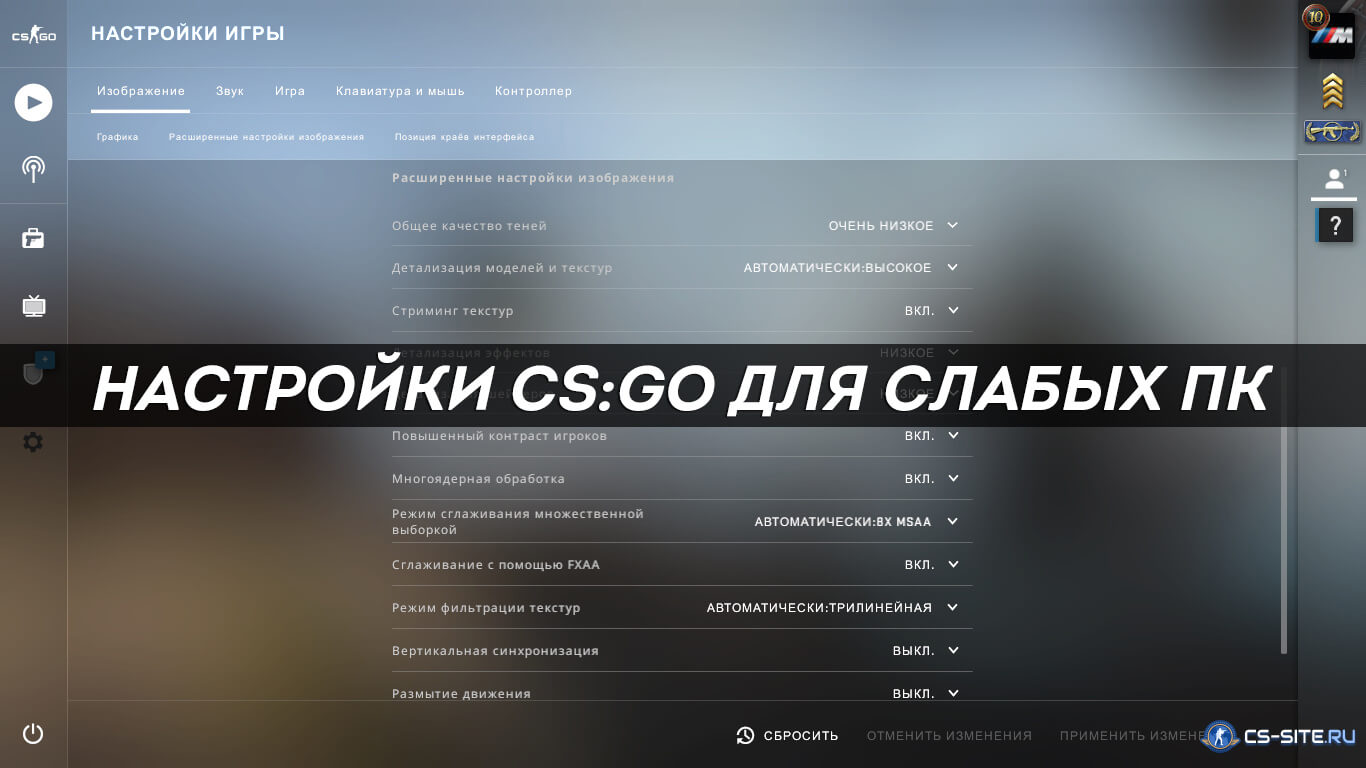- Как настроить CS:GO для слабого ПК?
- Как правильно настроить систему?
- Как настроить параметры запуска?
- Значение команд
- Как настроить нужные параметры внутри игры
- Настройки CS:GO для слабых ПК
- Схема управления питанием
- Настройка видеокарт Nvidia и AMD
- Параметры запуска
- Как настроить CS:GO для слабого ПК – параметры настроек
- Настройка системы
- 5 обновлений в CS:GO, от которых сгорели все
- Новая система мейджоров в CS:GO – отвечаем на все вопросы
- Настройка параметров запуска
- Virtus.pro, покупайте дефьюз киты! Проиграли классный форс-раунд из-за этого
- Стример, сбросивший 60 кг, сделал божественный эйс со Скаута. И комментировал как в финале мейджора!
- Внутриигровые настройки
Как настроить CS:GO для слабого ПК?
CS:GO – игра, которая не отличается особой требовательностью. Она создана уже давно, и все равно может демонстрировать небольшое количество FPS при неправильной настройке. Слабый компьютер выдает 20-30 ФПС, из-за чего играть бывает некомфортно. Если геймер использует такой ПК, что можно сделать? На любом слабом компе можно повысить производительность игры с помощью выполнения некоторых настроек в системе и игре. Эта статья ознакомит с основными моментами, помогающими увеличить FPS в CS:GO, и подскажет, как настроить КС:ГО, чтобы не лагало.
Как правильно настроить систему?
Перед тем, как оптимизировать КС:ГО, нужно переустановить Windows. Производительность системы нарушается при запуске лишних процессов на ПК. Чем дольше пользователь работает в ОС, тем больше генерируется лишних процессов. Если операционка давно не переустанавливалась, то это действие просто необходимо сделать. После этого ПК будет работать гораздо шустрее.
Настройка КС: ГО для слабых ПК продолжается путем улучшения производительности ОС. Сразу настраиваются характеристики электропитания. Для того, чтобы выполнить эти действия, заходим на панель управления, после чего выбираем надпись «Оборудование и звук» и кликаем на ней, а затем переходим в «Электропитание». Находим строку «Высокая производительность» и отмечаем ее галочкой.
После выполнения первого шага плавно переходим ко второму – перезагружаем комп. Теперь нужно максимально отключить автозагрузку. Она находится в диспетчере задач и вызывается с помощью комбинации клавиш Ctrl+Alt+Delete. После проделанных манипуляций заходим в пункт «Автозагрузка» и отключаем все ненужные приложения.
Лучшее разрешение для КС: ГО можно выставить, если следовать рекомендациям профессионалов.
На следующем этапе выполняем такие действия:
- настраиваем параметры загрузки путем захода в конфигурацию системы;
- нажимаем клавиши Win+R и в строке пишем msconfig;
- открываем надпись «Загрузка»;
- нажимаем на пункт «Дополнительные параметры»;
- в новом окне выбираем наибольшее число процессоров и максимальную величину памяти.
Как настроить параметры запуска?
Для того, чтобы настроить параметры запуска КС ГО для слабых ПК, нужно разобраться в том, как их правильно открывать. Нужно будет проделать такие манипуляции:
- заходим в Steam в библиотеку и кликаем правой клавишей мышки на CS:GO;
- выбираем строку «Свойства» — она размещается внизу;
- остаемся в файле общих характеристик, он открывается в автоматическом режиме;
- заходим в меню установки параметров запуска; в открывшейся строке вводим команды и жмем клавишу «ОК».
Все командные слова прописываются с тире и пробелом, без запятых и точек. Выполнить оптимальные настройки КС:ГО помогают параметры запуска, улучшающие производительность и поднимающие FPS. Для старого компьютера копируем командные предложения: –novid -console -d3d9ex -threads 4 -tickrate 128 -noforcemparms -high +cl_updaterate 128 +cl_cmdrate 128 +ex_interpratio 1 +rate 128000.
Значение команд
Проанализируем, что означают заданные команды, и за какие действия они отвечают:
- –novid – отвечает за выключение начинающейся видеотрансляции в CS:GO;
- -processheap — устраняет баг с уменьшением FPS, что появляется при длительно запущенной игре;
- -threads 4 – функционирует с помощью 4 ядер процессора;
- -tickrate 128 – отвечает за установку серверных обновлений в максимальном количестве;
- -high – запускает CS:GO, где игра — приоритет;
- -console – подсоединяет в КС: ГО консоль внутри игры;
- -d3d9ex – оперативное сворачивание/разворачивание игры;
- -noforcemparms — применяет параметры клавиш мыши, задействованные из Windows;
- +cl_updaterate 128 – осуществляет установку наибольшей цифры обновленных файлов;
- +rate 128000 – выполняет установку огромного числа информации, которую может взять хост;
- +cl_cmdrate 128 – отвечает за установку наибольшего количества файлов, которые перенаправляются на ресурс в секунду.
С помощью перечисленных выше командных строк параметры запуска CS:GO для слабых ПК будут оптимизированы и смогут продемонстрировать высокую производительность.
Как настроить нужные параметры внутри игры
Настройки графики в КС:ГО осуществляются в строке «Разрешение». Идеально подойдет разрешение, идентичное вашему дисплею. Если же есть значительные проблемы с ФПС, то разрешение можно сильно снизить. Заходим в настройки изображения и выставляем показатели — «Очень низкое» или «Низкое». Ненужные настройки лучше выключить, а «Режим фильтрации текстур» перевести в позицию «Билинейная».
Изучив и проанализировав статью, каждый геймер сможет самостоятельно улучшить конфиги КС:ГО для слабых ПК. Также приложение FPS Booster для CS:GO позволит повысить игровую производительность. Программа для БустаФПС в КС:ГО способна разгонять CPU, GPU, при этом она контролирует перегрев компонентов. Кроме того, она обеспечит приоритетность игрового процесса над остальными, устанавливает оптимальные характеристики игры, очищая оперативную память ПК в live-режиме. FPS booster останавливает ненужные процессы, чтобы ничто не мешало получать удовольствие от игры.
Процесс установки ПО достаточно простой. Заходим на сайт, жмем кнопку: скачать Fps booster для CS:GO и следуем дальнейшим подробным инструкциям.
Источник
Настройки CS:GO для слабых ПК
Тактический шутер от Valve с каждым годом предлагает все больше контента: скины, карты, кооперативные режимы – из-за появившихся нововведений жизнь обладателей слабых ПК стала сложнее. FPS начал чаще проседать, причем вне зависимости от выбранных графических настроек, загружаются карты дольше, а нагрузка на процессор сильно возросла. Пора вновь вернуть Counter-Strike: Global Offensive к жизни, воспользовавшись специальными трюками, повышающими производительность.
Схема управления питанием
Операционная система Windows разрешает молниеносно переключаться между режимами работы компьютеров и ноутбуков. В разделе «Электропитания» стандартной «Панели управления» предусмотрена возможность выбирать между заранее подготовленными пресетами, включающими параметры оборудования (яркость, допустимая нагрузка) и системы в целом. И, если уж появилась необходимость повысить FPS, то в списке необходимо выбрать вариант «Высокая производительность».
А если загрузить еще и инструмент Driver Booster, то появится возможность активировать Power Plan, отключающий некоторые фоновые процессы и службы и разрешающий полностью сосредоточиться на игровом процессе.
Настройка видеокарт Nvidia и AMD
От схем производительности – сразу к специальным настройкам графики:
- Задавать эксклюзивные опции для CS: GO придется через «Панель управления Nvidia», доступную в контекстном меню при клике правой кнопкой мыши по рабочему столу.
В появившемся интерфейсе необходимо раскрыть список «Параметры 3D», а уже оттуда – переключиться на «Регулировку настроек изображения с просмотром». В меню справа откроется страница с описанием выбранного раздела и списком доступных действий, где важно выбрать вариант «Расширенные настройки 3D-изображений».
Следующий этап – переход к «Управлению параметрами 3D». Сначала задаются глобальные настройки для пункта «Сглаживание – режим». В контекстном меню необходимо выбрать «Выкл».
От глобального – к частному. В «Программных настройках» сначала нужно выбрать Counter-Strike: Global Offensive из раскрываемого списка (если игра не найдена, необходимо нажать на «Добавить», а после – добавить вручную), а затем – повторить все пункты, отмеченные на скриншотах ниже.
Настройки сохраняются при нажатии на кнопку «Применить». Перед запуском CS:GO сначала лучше перезагрузить компьютер.
Параметры запуска
На производительность Counter-Strike: Global Offensive влияют и заранее подобранные параметры запуска, добавляемые в «Свойства» игры в Steam.
В появившемся окне на вкладке «Общие» осталось нажать на «Установить параметры запуска».
После этого необходимо ввести следующую комбинацию команд:
Добавляются команды без кавычек, запятых и разделительных знаков. Применяются с помощью кнопки «Ок».
И, хотя введенная комбинация универсальна, желательно знать, какие именно значения добавлены, а потому – короткая расшифровка:
- -console – активирует возможность вызова консоли в игре;
- -novid – пропуск стартовой заставки;
- -threads 4 – включает поддержку 4 ядер процессора. Для двухъядерных необходимо выставлять вариант -threads 2;
- -refresh 120 – подстройка CS: GO под частоту обновления монитора. Если дисплей поддерживает 60 или 75 Hz, то необходимо выставить соответствующее значение -refresh 60;
- -high – выставляет высокий приоритет процессу в Windows;
- +cl_cmdrate 128, +cl_updaterate 128, +rate 128000, +ex_interpratio 1, -tickrate 128 – набор распространенных сетевых параметров, балансирующих игровой процесс.
Источник
Как настроить CS:GO для слабого ПК – параметры настроек
Лучшие параметры и команды.
CS:GO – уже немолодая и достаточно нетребовательная игра, которая, даже несмотря на это, может выдавать малое количество FPS, если ее неправильно настроить. Если же у вас слабый компьютер, то КС:ГО и вовсе может иногда выдавать 20-30 ФПС, с которыми становится непросто комфортно играть.
Что же делать игрокам, которые хотят настроить КС ГО на слабом ПК? Даже на устаревшем железе можно добиться буста по производительности игры, если выполнить несколько специальных настроек как в игре, так и в системе. Сегодня мы рассмотрим главные настройки, которые помогут увеличить ФПС в CS:GO.
Настройка системы
Производительность системы. Первым делом необходимо настроить электропитание. Для этого заходим в панель управления, где выбираем вкладку «Оборудование и звук», а затем «Электропитание». Здесь необходимо поставить галочку в пункте «Высокая производительность».
5 обновлений в CS:GO, от которых сгорели все
Автозагрузка. Далее необходимо по максимуму отключить автозагрузку в диспетчере задач. Вызываем его комбинацией кнопок Ctrl+Alt+Delete, а затем переходим на вкладку «Автозагрузка». Переведите в состояние «Отключено» как можно больше ненужных приложений.
Параметры загрузки. Для настройки параметров загрузки необходимо зайти в конфигурацию системы (зажимаем на клавиатуре Win+R, в появившемся окне прописываем «msconfig» без кавычек), а затем открыть вкладку «Загрузка». Здесь нужно нажать на кнопку «Дополнительные параметры» и в появившемся окне выбрать максимальное число процессоров и максимальное количество памяти.
Новая система мейджоров в CS:GO – отвечаем на все вопросы
Настройка параметров запуска
Для начала разберемся, как открыть параметры запуска КС:ГО. Необходимо зайти в Steam и нажать правой кнопкой мыши на CS:GO в библиотеке Стим. После этого нужно выбрать пункт «Свойства». Он расположен в самом конце, как показано на скриншоте.
После перехода в свойства необходимо остаться на вкладке «Общие», которая автоматически открывается после открытия свойств. Нажимаем по кнопке «Установить параметры запуска».
Virtus.pro, покупайте дефьюз киты! Проиграли классный форс-раунд из-за этого
Появляется окно параметров запуска CS:GO. В нем мы и прописываем все необходимые команды, после чего сохраняем их, нажав на «ОК». Обратите внимание, что прописывать большинство команд нужно с черточкой в начале и без знаков препинания между ними. Между несколькими параметрами должен быть только пробел.
Для слабых ПК есть особый список параметров запуска, которые помогут улучшить производительность и поднимут ФПС. Если у вас старый компьютер, то скопируйте в параметры запуска следующие команды:
–novid -console -d3d9ex -threads 4 -tickrate 128 -noforcemparms -high +cl_updaterate 128 +cl_cmdrate 128 +ex_interpratio 1 +rate 128000.
Разберем поподробнее, что они делают:
–novid — выключает вступительное видео в CS:GO.
-console – включает в CS:GO внутриигровую консоль.
-d3d9ex — позволяет игроку быстро сворачивать и разворачивать игру. Снижает нагрузку на процессор на 40%.
-threads 4 – задействует 4 ядра процессора.
-tickrate 128 — устанавливает частоту обновлений от сервера на максимум.
-noforcemparms — использует настройки кнопок мыши из Windows.
-high – запускает КС:ГО с высоким приоритетом.
+cl_updaterate 128 — устанавливает максимальное количество пакетов с обновлениями, которые отправляет сервер в секунду.
+cl_cmdrate 128 — устанавливает максимальное количество пакетов, которые отправляются на сервер в секунду.
+ex_interpratio 1 — сетевой параметр.
+rate 128000 — устанавливает максимальное количество данных, которое может принять хост.
Стример, сбросивший 60 кг, сделал божественный эйс со Скаута. И комментировал как в финале мейджора!
Внутриигровые настройки
В параметрах изображения в CS:GO также необходимо выбрать минимальные настройки. В окошке «Графика» параметры не так важны, здесь главное – параметр «Разрешение». В идеале необходимо выставлять разрешение, равное разрешению вашего монитора, но если вы испытываете большие проблемы с FPS, то можете понизить его в несколько раз.
В расширенных настройках изображения нужно выставить все параметры на «Низкое» или «Очень низкое». Также нужно выключить все предлагаемые надстройки и задать «Режиму фильтрации текстур» положение «Билинейная».
Эти настройки помогут вам значительно улучшить ФПС в КС ГО. В некоторых случаях FPS могут повыситься больше, чем в 2 раза.
Источник